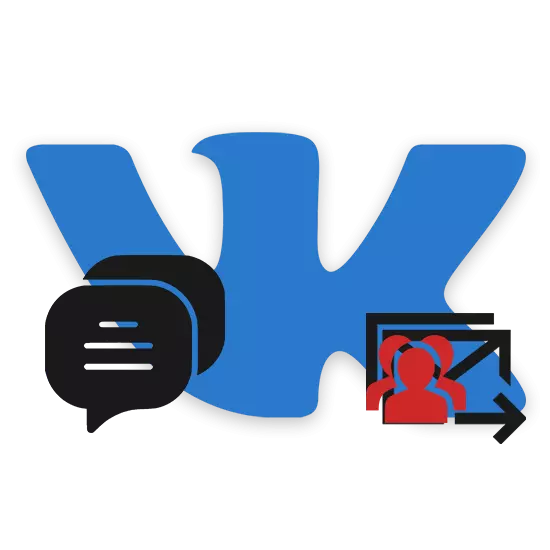
Levelezési üzenetek a barátok részeként a szociális hálózat részeként Vkontakte egy nagyon releváns téma ma, mivel ez az erőforrás aktívan pénzt keresni, a hirdetési platformként. Azonban még egy ötlet a levelezésre is, mivel a helyszín magas szintű védelme miatt meglehetősen nehéz megvalósítani.
Weboldal
A Vkontakte webhely teljes verziója lehetővé teszi, hogy kihasználja a három különböző módszert, a lehetőségek és preferenciák alapján. A kiválasztott módszertől függetlenül azonban a személyes profilját a későbbi blokkolásnak kell alávetni.1. módszer: VK asszisztens
Annak érdekében, hogy üzeneteket szervezzenek a barátaid listájába belépő embereknek, a harmadik féltől származó szolgáltatás igénybevételére szolgálhat. Ugyanakkor a szóban forgó erőforrás megköveteli, hogy hozzáférjen a fiókhoz, így bízol benne, vagy nem - eldönti magát.
Megjegyzés: Mindenesetre a küldéshez a legjobb, ha hamis számlákat használnak, amelyek nem sajnálják, hogy elveszítik a jövőben.
Menjen a VK Assistant szolgáltatás hivatalos honlapjára
- A "Bejelentkezés" formában használja a regisztrációs gombot.
- Töltse ki a bemutatott mezőket az e-mail címét és jelszavát a webhelyen való későbbi engedélyezéshez.
Megjegyzés: Az e-mail visszaigazolás nem szükséges.
- A regisztráció befejezése után, és a "Bejelentkezés" linkre kattintva töltse ki a szövegmezőket a korábban megadott adatoknak megfelelően.
- Ezután, amikor a Service Start oldal, kattintson a "Profil" sorra a felső kezelőpanelen.
- A "VK" blokkban kattintson a Plus ikonra.
- A következő lépés a benyújtott szövegben kattintson a kékre kijelölt linkre.
- Erősítse meg a szolgáltatási hozzáférést a VKontakte-fiókjához.
- Jelölje ki és másolja az online böngésző címsorának tartalmát.
- Helyezze be a másolt karakterkészletet egy üres karakterláncba a VK Assistant Service webhelyen, és kattintson a Dia gombra.
- Meg fogja tanulni a profil sikeres csatlakoztatásáról, ha a VK-fiókok blokkjában megjelenik a "TOCKEN FERED", a törlés lehetőségével.

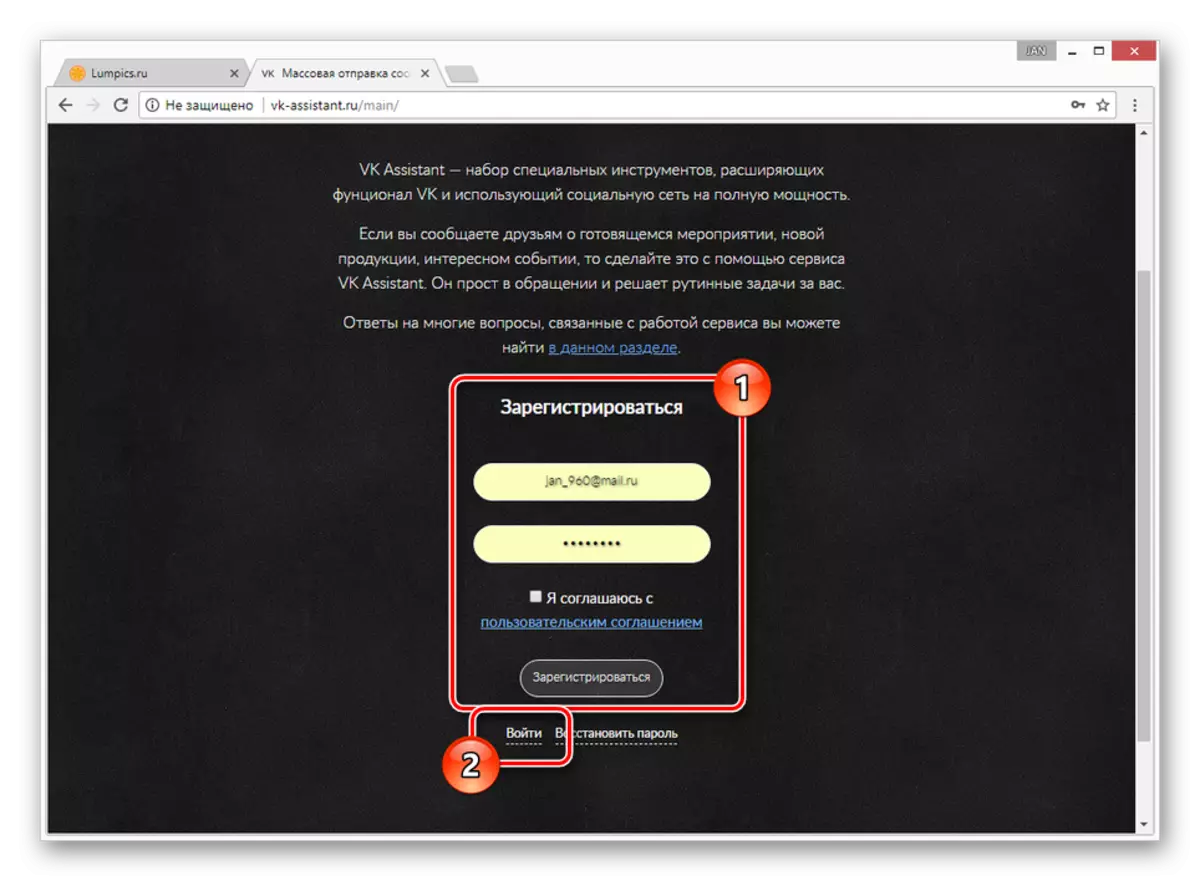

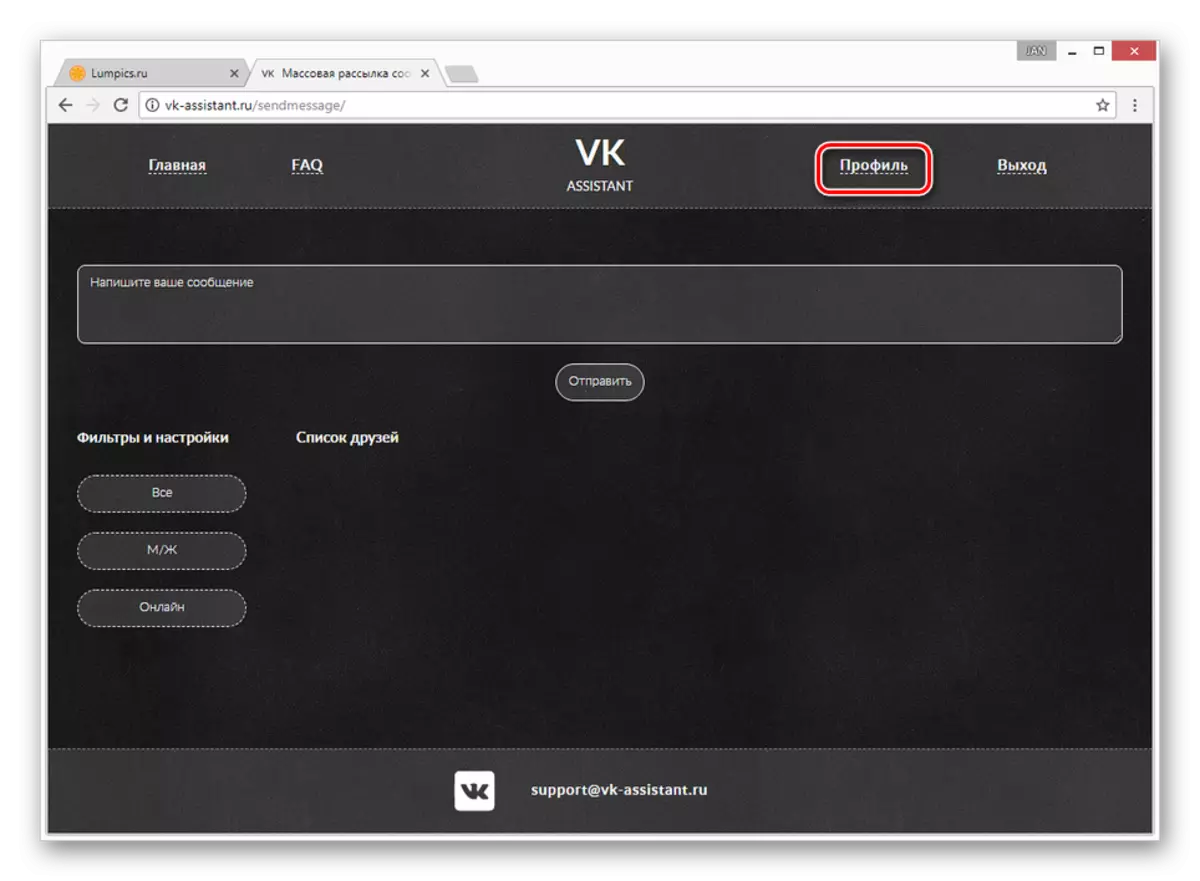

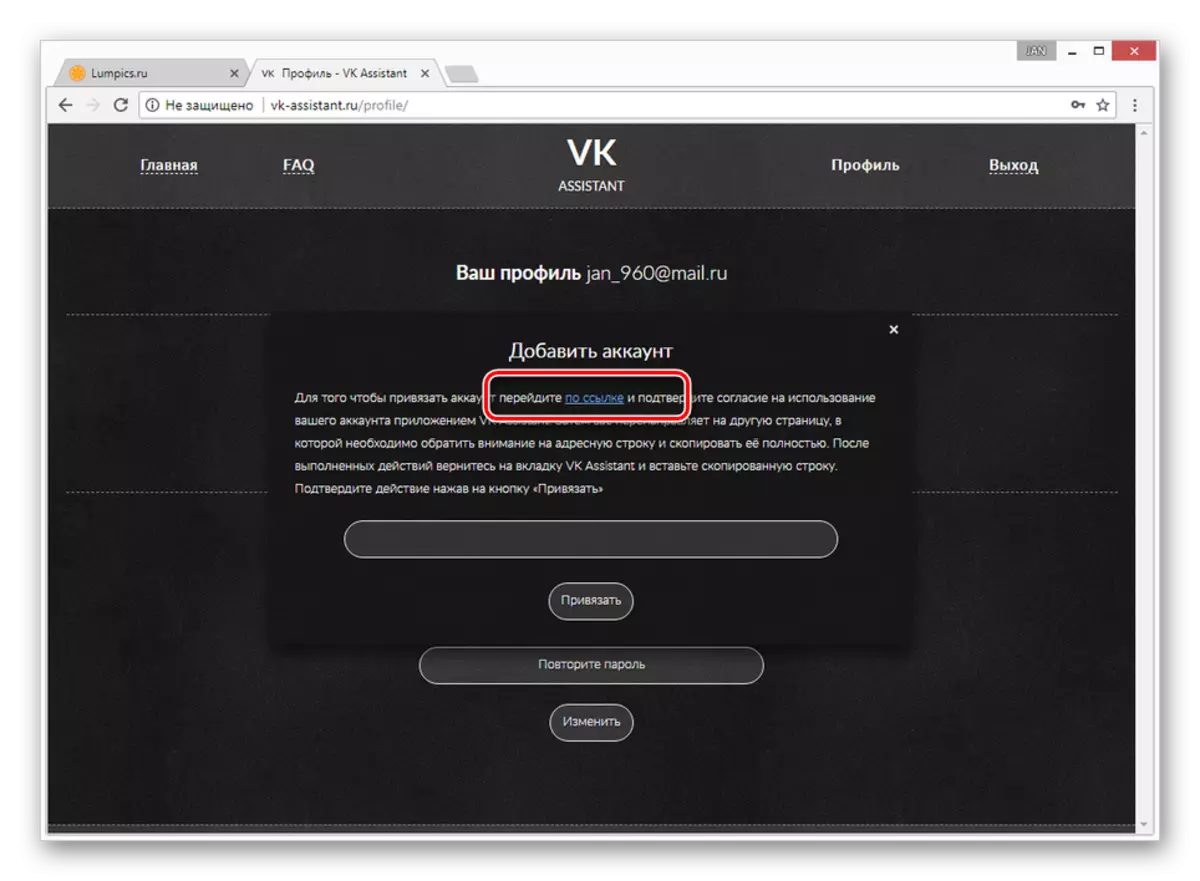



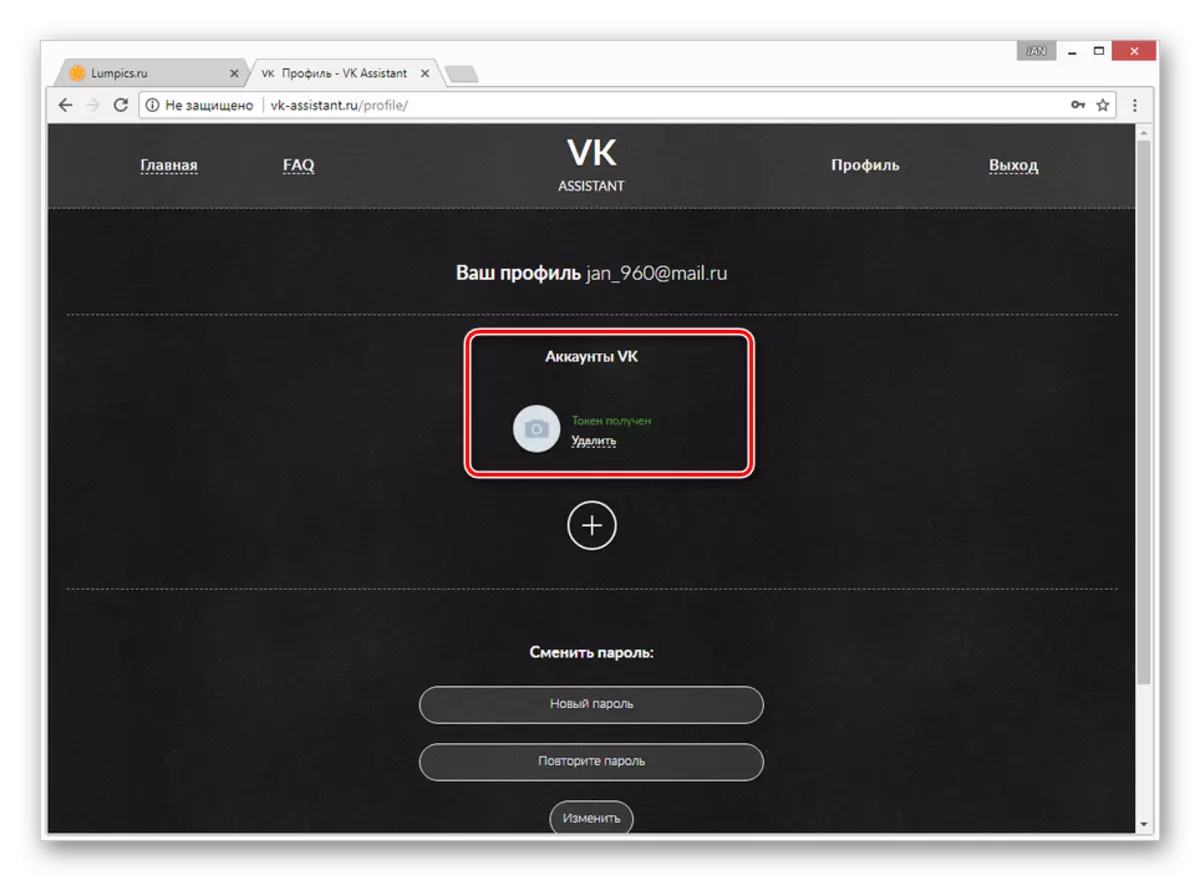
Miután befejezte a szolgáltatás előkészítését a további küldéshez, elkezdheti az üzenetek küldését.
- A webhely főmenüjével lépjen a főoldalra.
- A "szűrők" blokk segítségével helyezze el az egyes kritériumok alá tartozó barátaival szembeni kullancsokat, függetlenül attól, hogy ez a padló vagy az online állapot. Tekintettel e cikk témájára, a legjobb, ha megnyomja az "ALL" gombot.
- Ön önállóan beállíthatja vagy eltávolíthatja a felhasználókat a "Barátok listájában" blokkban.
- Töltse ki az "Írja be az üzenetet" alapvető szövegmezőt a szükséges elosztási szöveg segítségével.
- A "Küldés" gomb megnyomása után az üzenet azonnal elküldi az összes barátodat, amit előre észlel.
Megjegyzés: A gyors e-mail elosztás miatt az oldal blokkolhatja az automatikus VKontakte védelmi rendszert is.
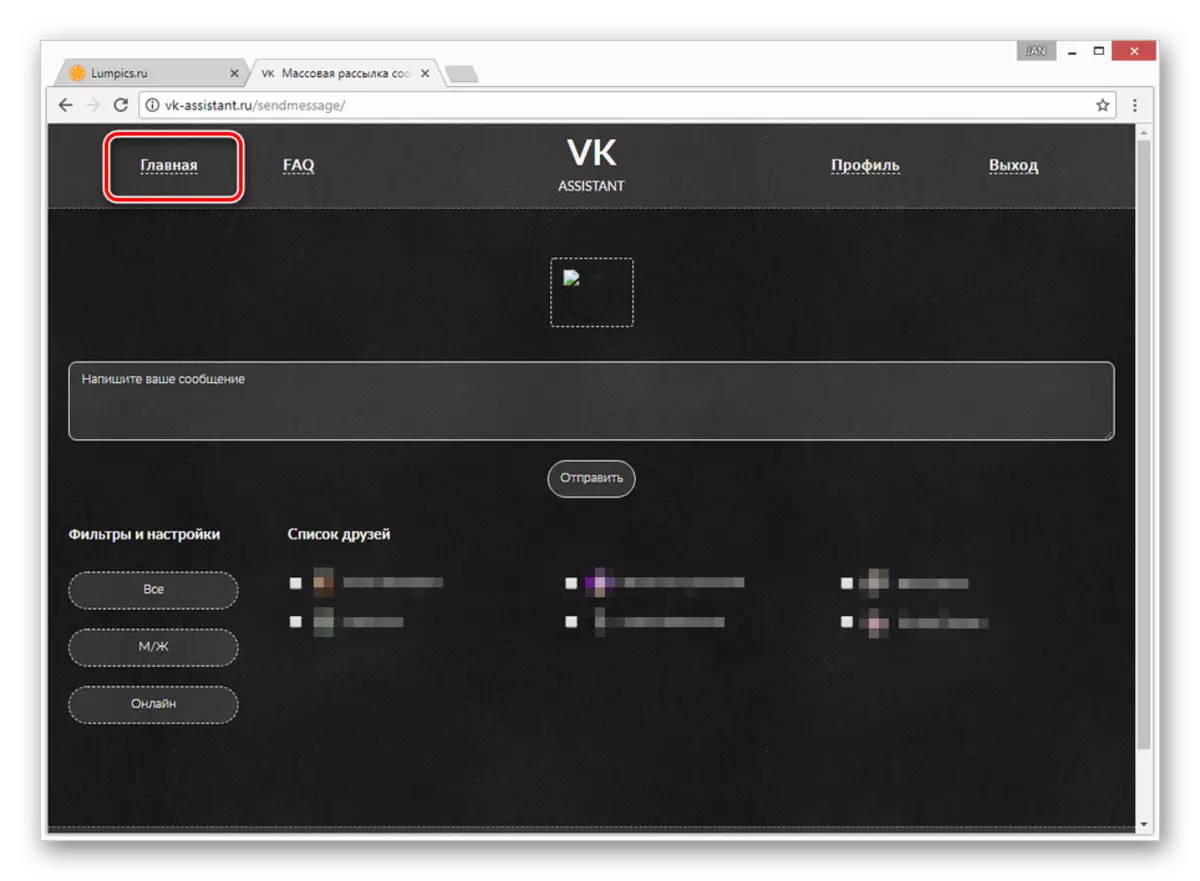
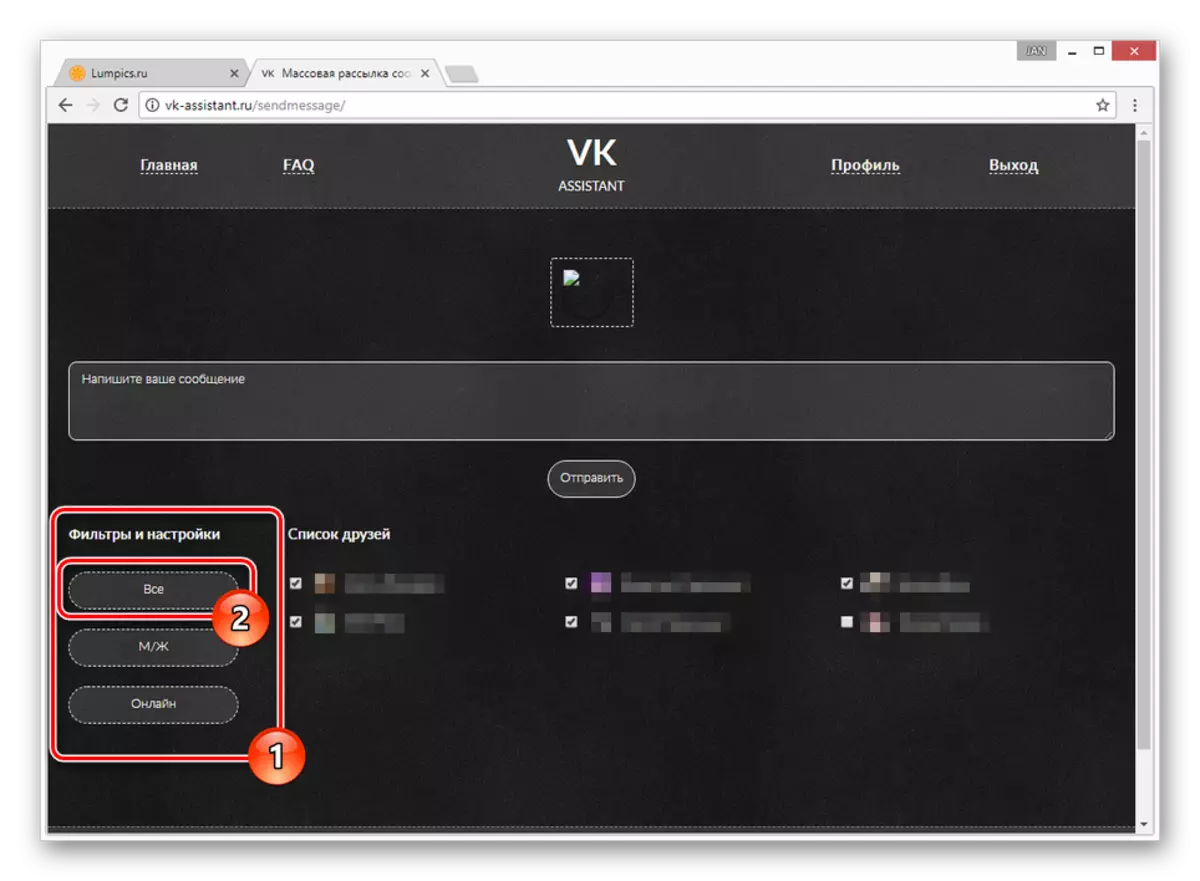
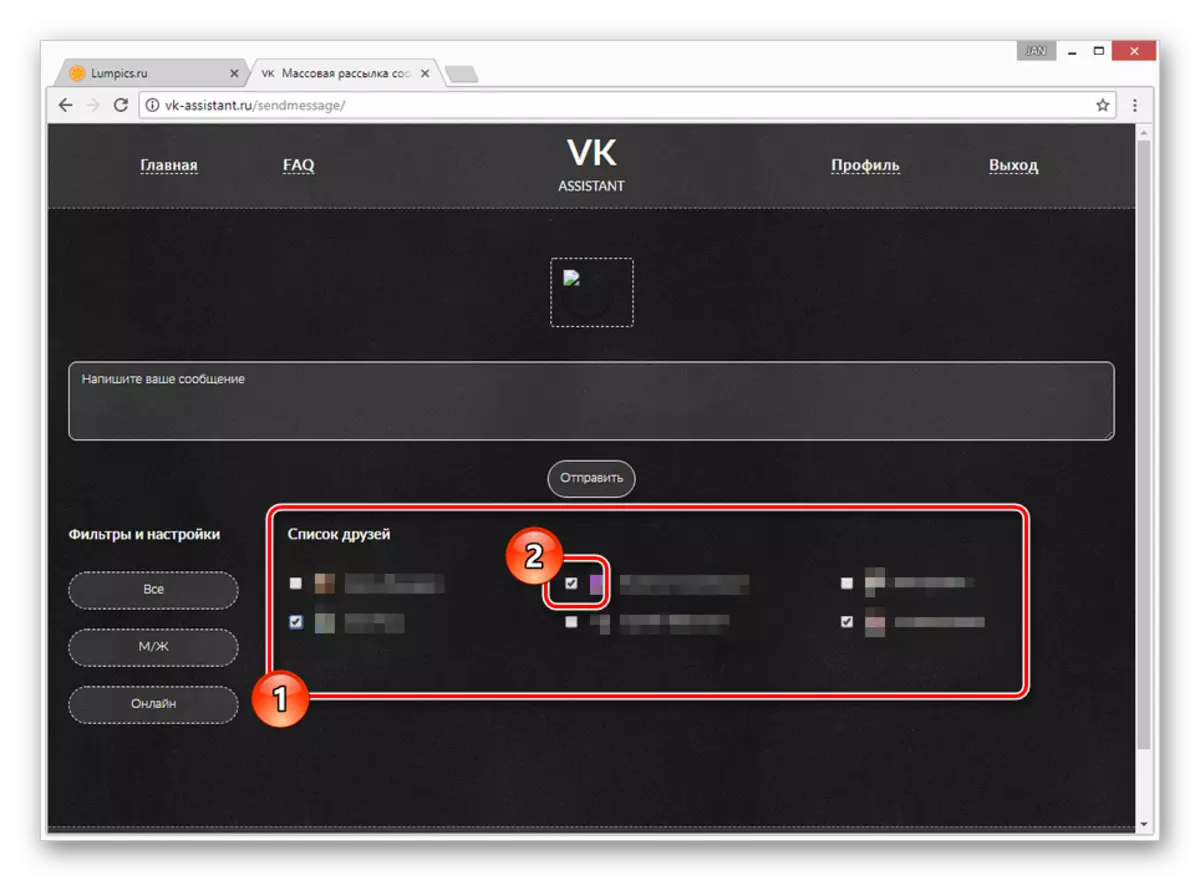

Felhívjuk figyelmét, hogy minden levelet küld a személy az oldal, és ez viszont lehet tele a zár a spam figyelembe, ha az érintett panaszok érkeznek lenyűgöző felhasználók száma.
Ennek a módszernek a fő hátránya, hogy letilthatja az oldalt, ha a barátok panaszkodnak a spamre. Ezenkívül a csevegéshez egyidejű barátok száma 250 emberre korlátozódik.
Mobil alkalmazás
A hivatalos mobilalkalmazás, valamint a teljes verzió nem biztosítja a felhasználók tömeges levelezését célzó lehetőségeket. De még így is igénybe veheti a beszélgetés létrehozását úgy, hogy a szükséges felhasználókat a több párbeszédablakhoz kell összekapcsolni.
Megjegyzés: A mobileszközökön a leírt módszer az egyetlen releváns lehetőség.
- Az alsó navigációs sáv használatával nyissa meg a részt a párbeszédablakokkal, és kattintson a képernyő jobb felső sarkában lévő plusz képikonra.
- A listában válassza a "Beszélgetés létrehozása" lehetőséget.
- Állítsa be a kívánt személyek melletti jeleket, ha szükséges, a keresési rendszer segítségével. Az új beszélgetés létrehozásának folyamatának befejezéséhez kattintson a Top panelen található jelölőnégyzet ikonra.
- Ezt követően csak a kívánt üzenetet küldhet az új csevegés részeként.

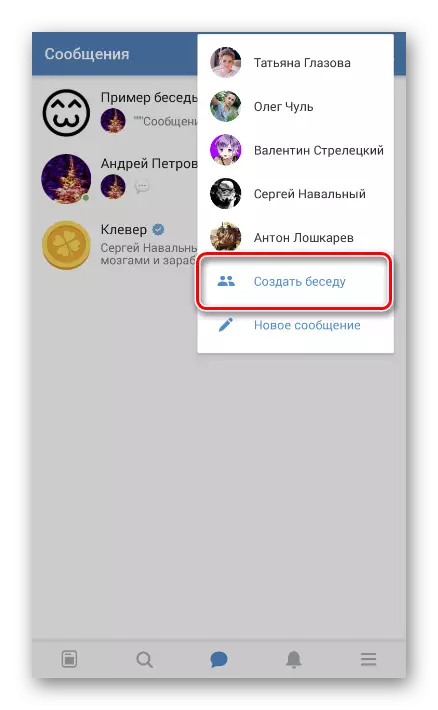
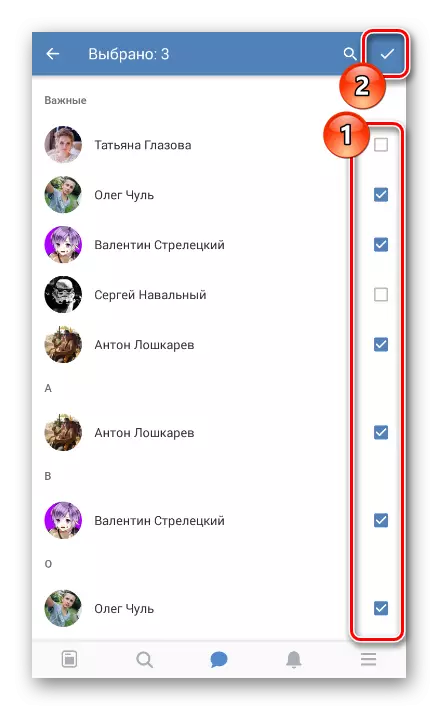
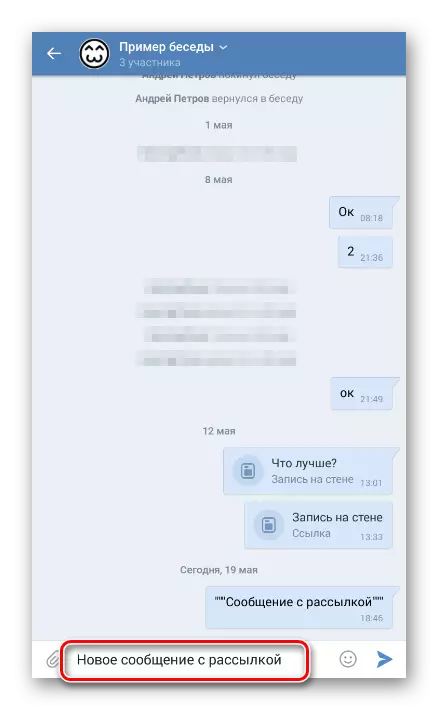
Ugyanezek a megjegyzések alkalmazhatók erre a módszerre, hogy hasonló módon hangozódjunk meg egy weboldal számára. Ráadásul úgy kell tekinteni, hogy a felhasználók korlátozhatják a beszélgetést, ezáltal lehetővé téve a további levelezés lehetőséget.
